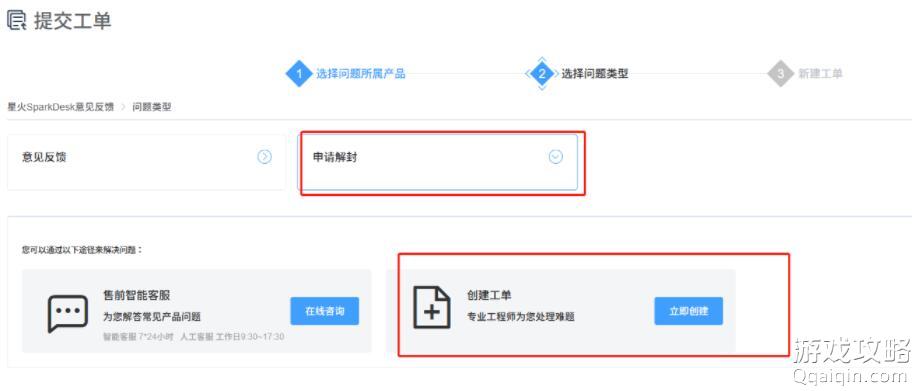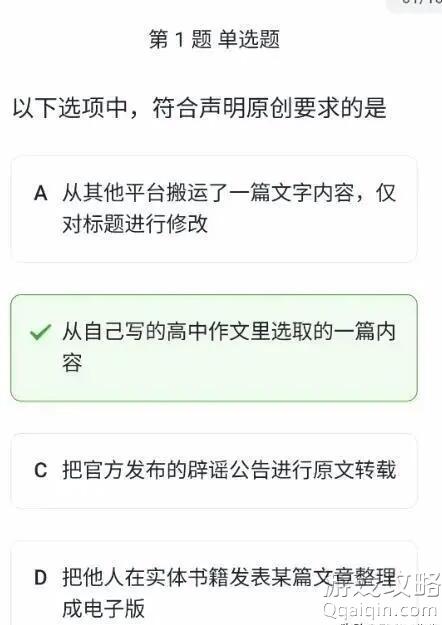鲁大师重装系统的方法
鲁大师重装系统操作步骤如下: 此文来自qqaiqin.com
1、首先需要先进入到鲁大师的主界面,如下图所示:
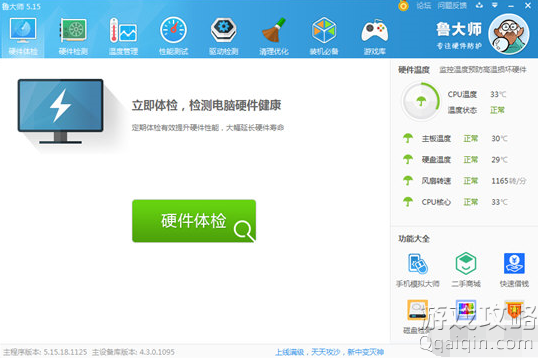
此文来自qqaiqin.com
2、然后用户在--装机必备--里面找到“一键还原系统”的程序,如下图所示: 此文来自qqaiqin.com
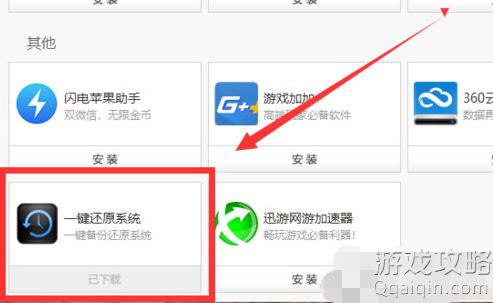 Q游网qqaiqin
Q游网qqaiqin
3、然后用户就下载--一键还原系统--的程序,点击--下载--按钮即可,然后页面的右上方点击下载管理按钮,即可查看用户的下载进度,如下图所示: Q游网qqaiqin
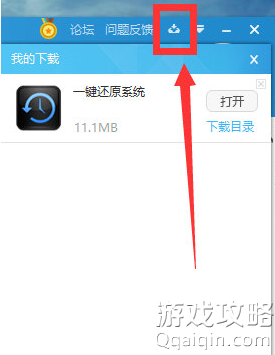
Q游网qqaiqin
4、等到--一键还原系统--程序下载完成以后,然后用户就可以打开该程序了,然后用户在打开的程序页面即可看到有-一键重装--的按钮,然后用户点击它,如下图所示: Q游网qqaiqin
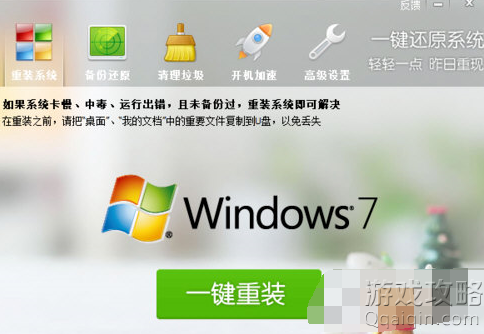
5、当用户点击了--一键重装--按钮以后,然后用户就可以看到原来的页面变成了下载页面,也就是下载电脑系统的页面,等待下载完成以后,然后就可以开始恢复系统了,如下图所示: Q游网qqaiqin

Q游网qqaiqin
温馨提示:当电脑已经进入到了系统的重装页面以后,用户一定不要去动电脑,更不要去关机,这会导致用户的电脑出现错误而坏掉的,用户只需要静静等待即可,等到有提示用户操作的时候再动电脑,其他时间不要乱动,如下图所示: 此文来自qqaiqin.com
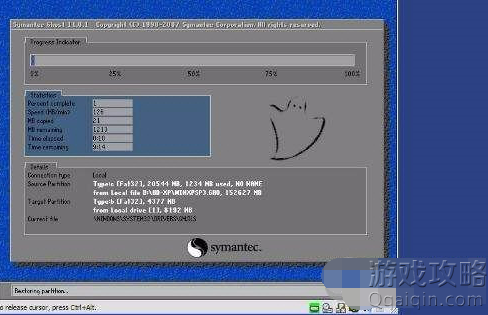
Q游网qqaiqin
以上就是Q游网_游戏攻略站小编林白为您带来的全部内容了。 此文来自qqaiqin.com
以上相关的更多内容请点击“鲁大师重装系统 ”查看,以上题目的答案为网上收集整理仅供参考,难免有错误,还请自行斟酌,觉得好请分享给您的好朋友们!